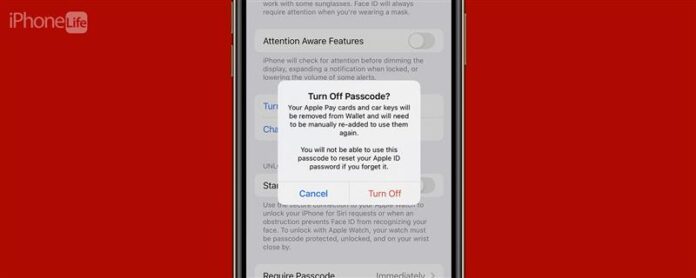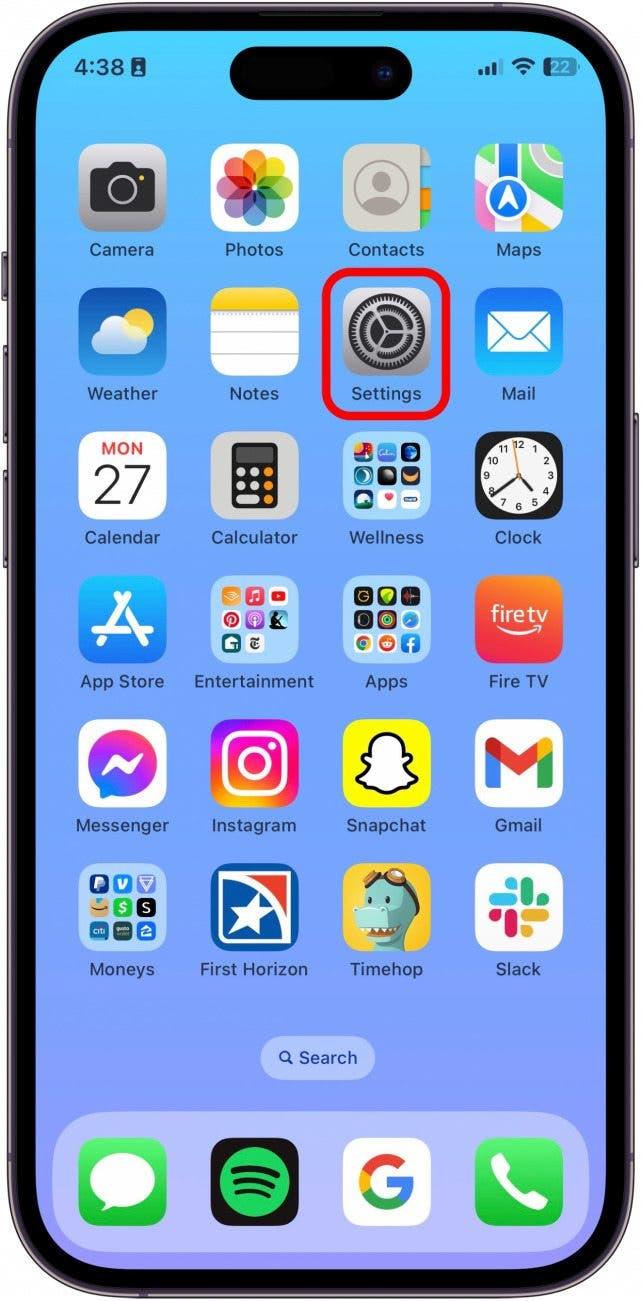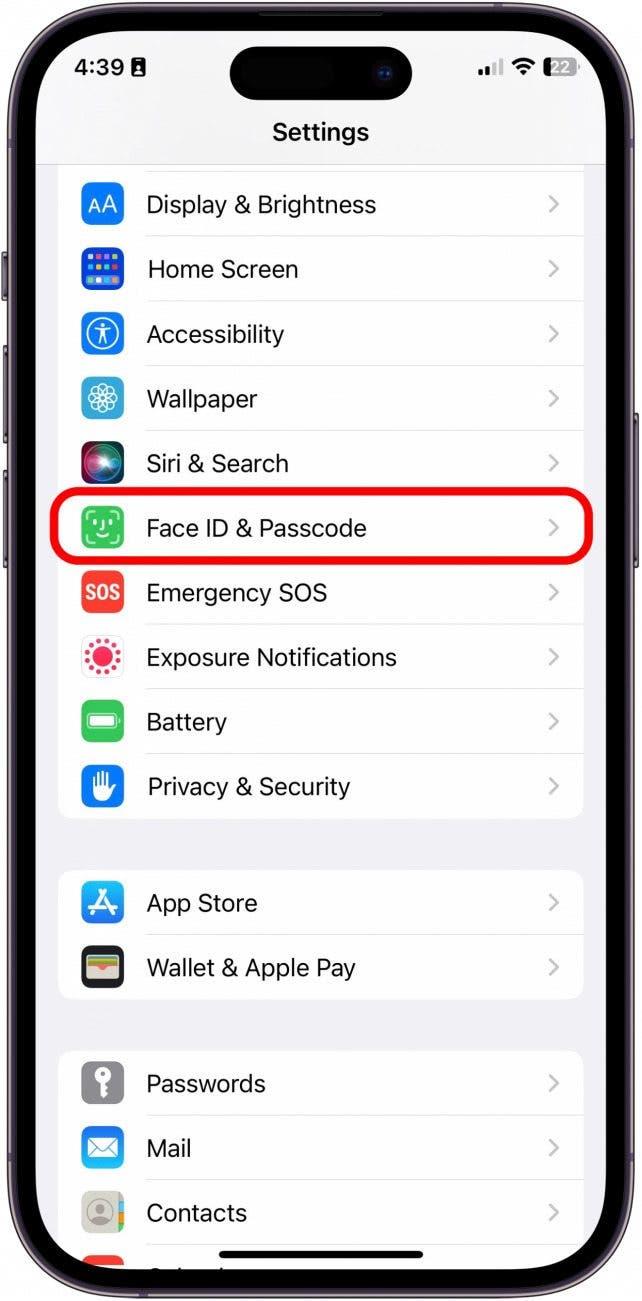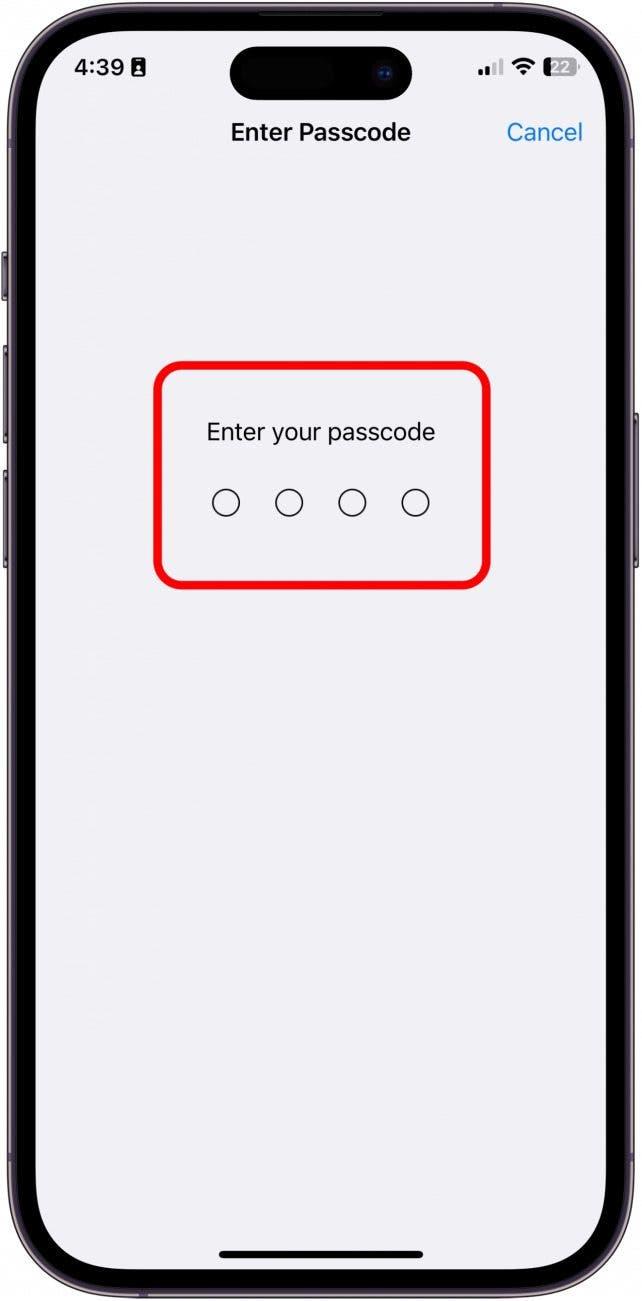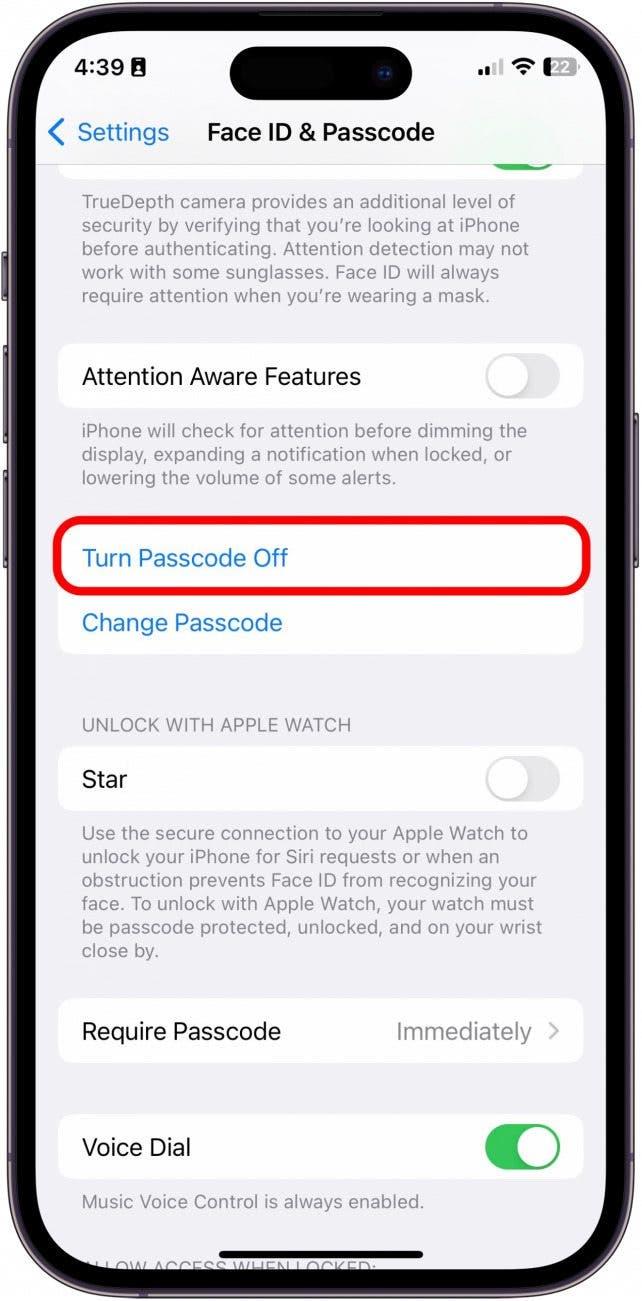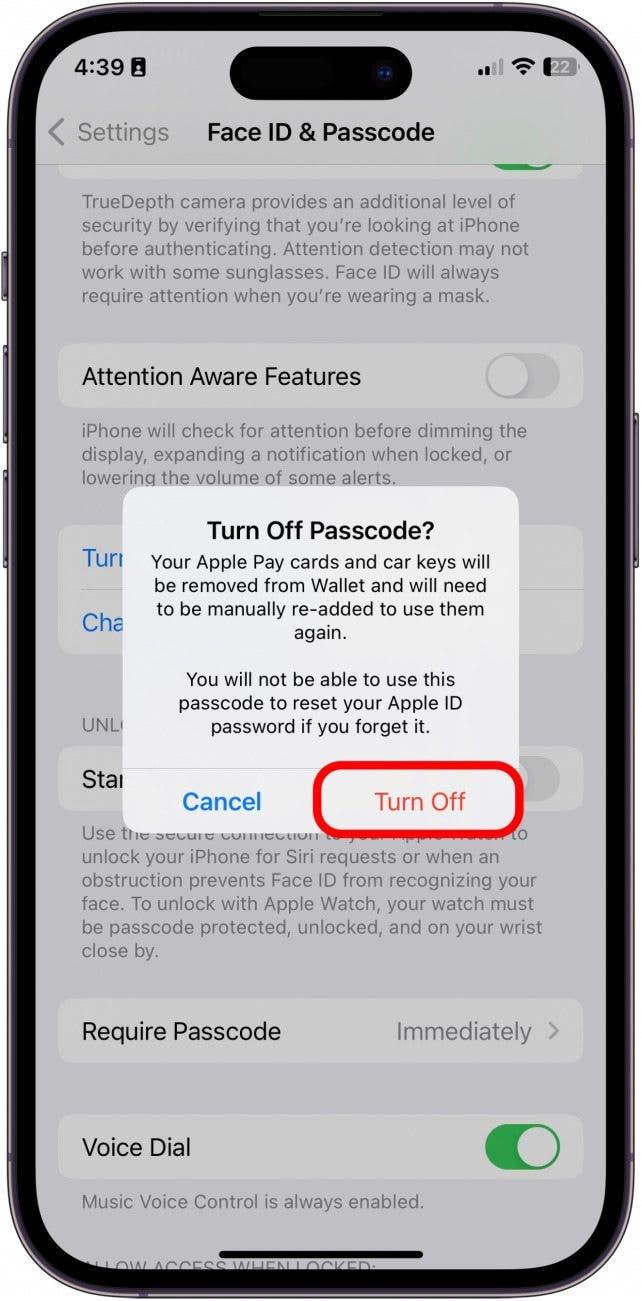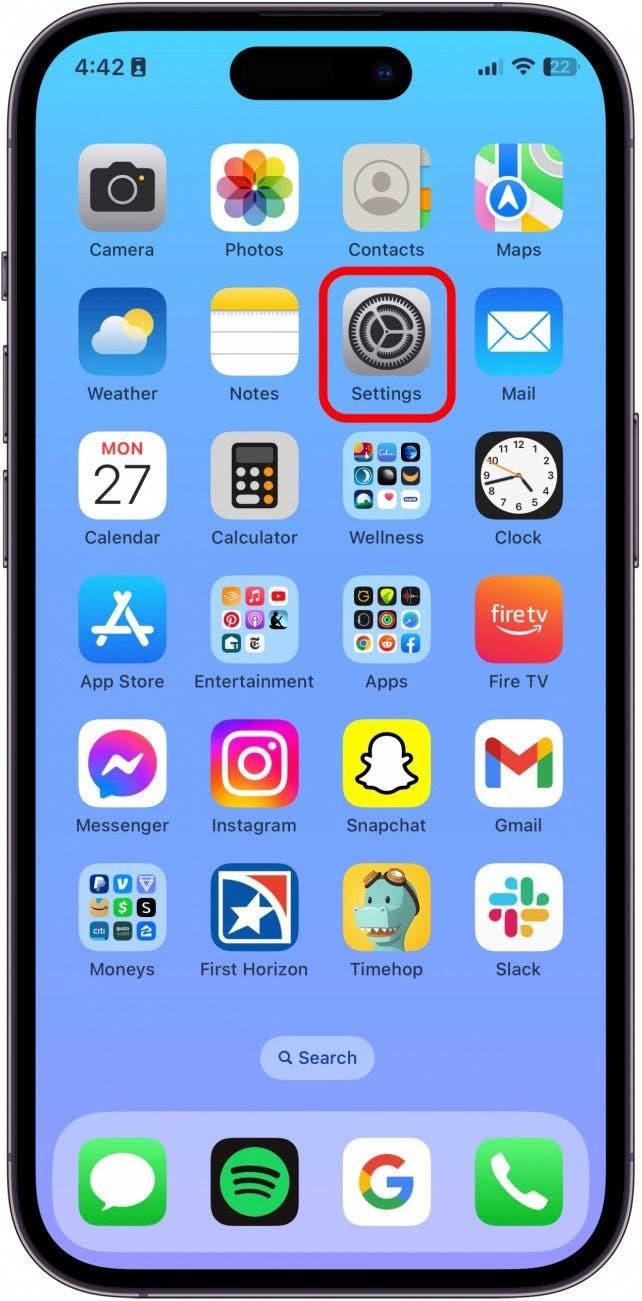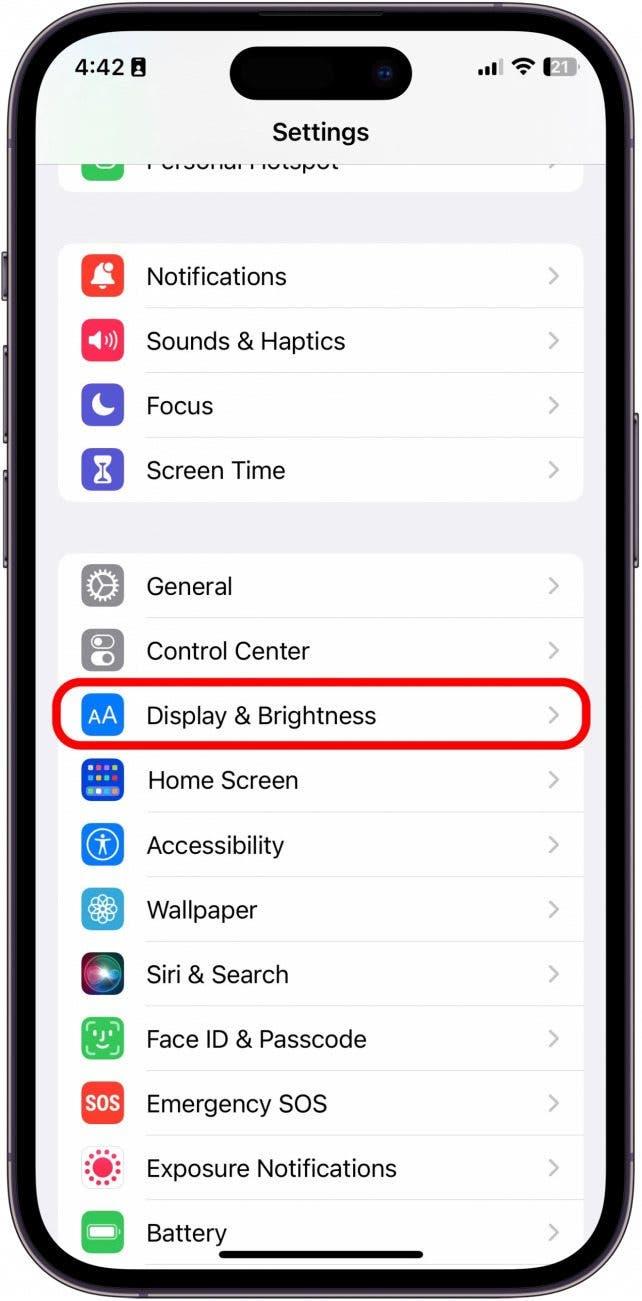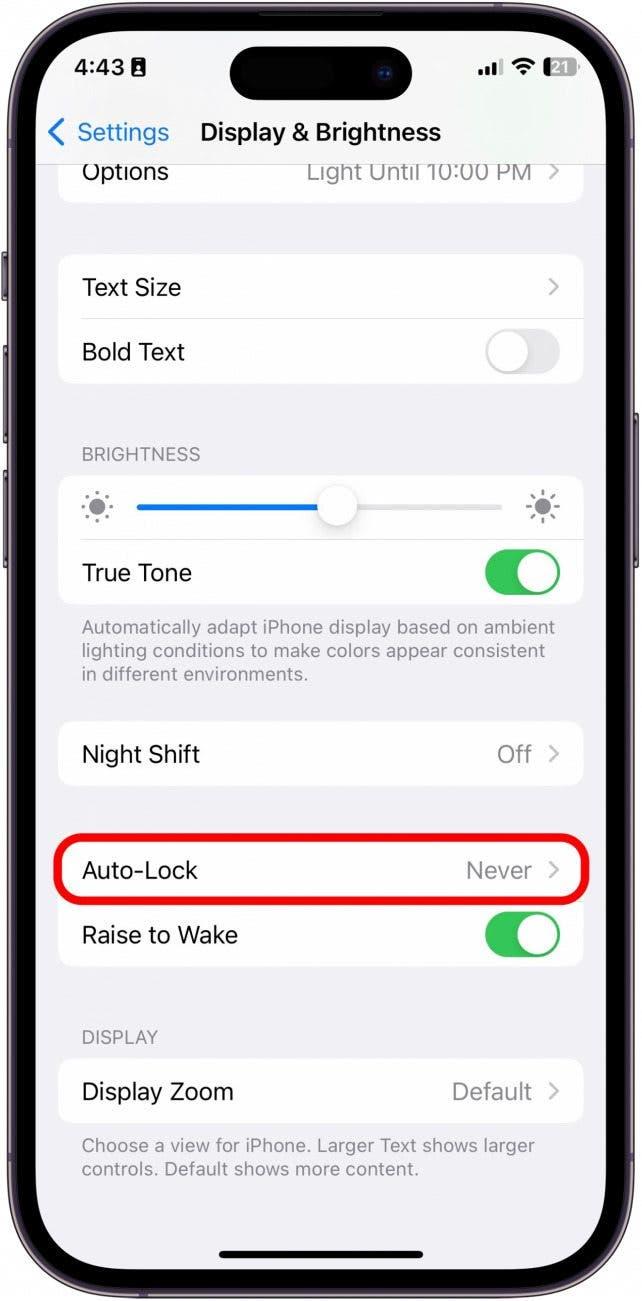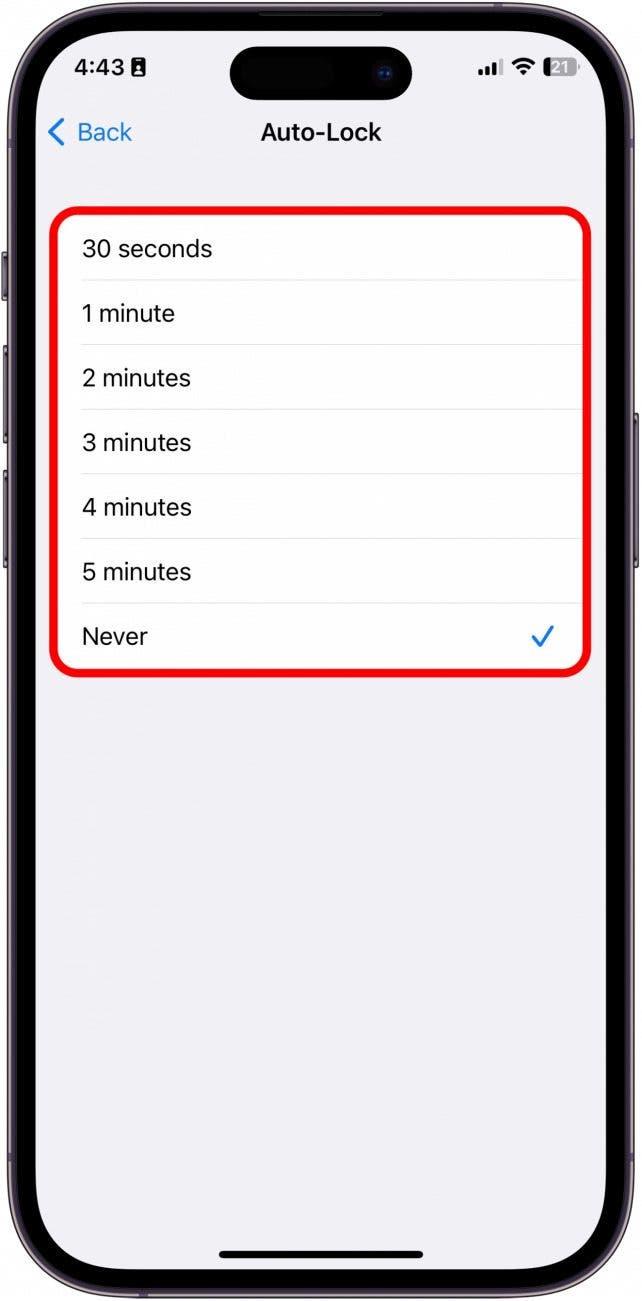Även om det finns många skäl att ha ett iPhone -lösenord, finns det lika många skäl till varför du kan veta hur du stänger av ett lösenord på din iPhone. Vi visar dig hur du tar bort ett lösenord från din iPhone i några enkla steg samt alternativ till iPhone -lösenordet.
Hur man tar bort lösenordet från en iPhone
Så här blir du av med lösenordet på din iPhone på bara några steg. Om du gillar tips om hur du använder din iPhone, se till att du registrerar dig för vår gratis tips om dagen !
Viktig notering:
Om du tar bort din lösenord från din iPhone kommer dina foton, e -postkonton, texter och annat privat innehåll på din enhet inte att skyddas om den är förlorad eller stulen. En annan nackdel med att stänga av ditt iPhone -lösenord är att dina Apple -betalkort kommer att tas bort från din iPhone.
- Öppna Appen Inställningar .

- Tryck på Face ID & PassCode eller Touch ID & PassCode .

- Ange ditt iPhone -lösenord .

- Klicka sedan på stäng av lösenordet .

- Läs ansvarsfriskrivningen och om du fortfarande vill ta bort lösenordet från din iPhone, tryck på Stäng av .

Om du bestämmer dig för att du inte vill stänga av lösenordet trots allt, fortsätt att läsa för sätt att undvika att behöva ange ditt lösenord utan att behöva offra din integritet och säkerhet.
Alternativ för att stänga av lösenord
Ställ in ansikts -ID (eller berör ID) med eller utan lösenord
Om du fortfarande vill låsa din iPhone men letar efter ett alternativ till PIN -koden kan du prova att ställa in ansikts -ID (eller berör ID, beroende på din modell). Face ID är där ditt lösenord är ditt ansikte, något mycket svårare att stjäla än en serie siffror. Det coola med Face ID är att du kan ha både Face ID och en vanlig lösenord aktiverad samtidigt. Detta är användbart eftersom det gör att andra människor snabbt kan låsa upp din telefon genom att du berättar för dem ett lösenord, men du kan kringgå det steget med FaceId. 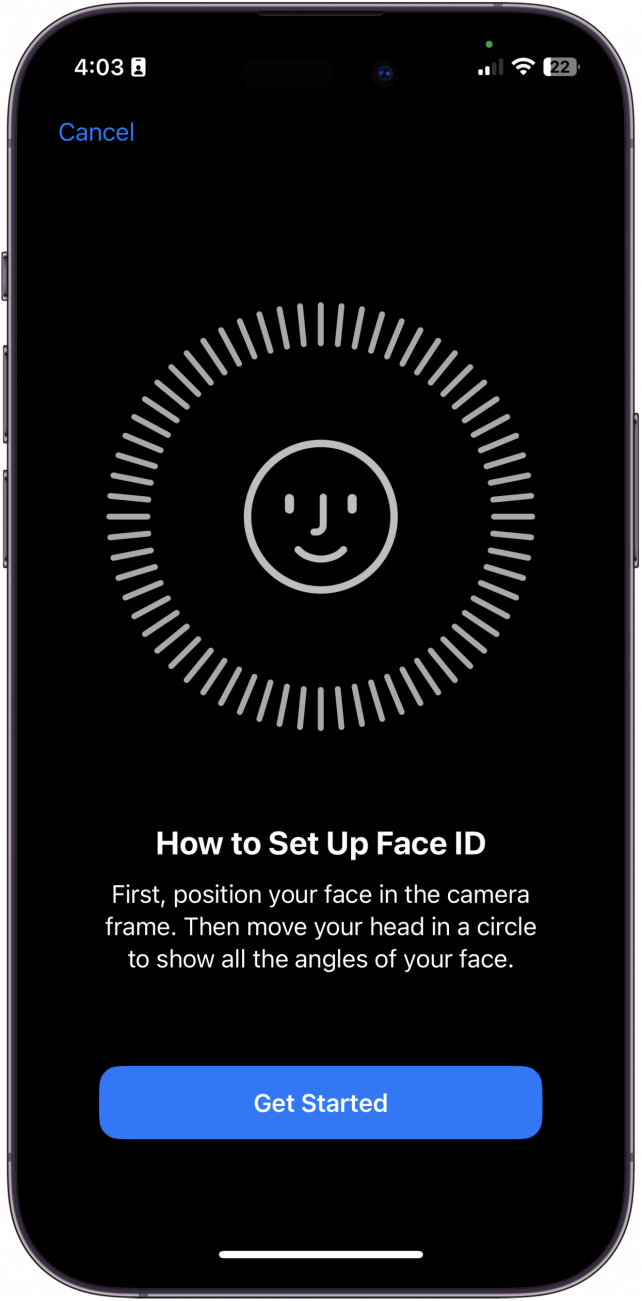
För att lära dig hur du ställer in faceid, kolla in Den här artikeln . Ett annat alternativ som kan fungera bättre för dig är att anpassa hur lång tid det tar för din iPhone att låsa automatiskt, minska eller öka hur ofta du behöver ange i din lösenord.
Ändra dina autolåsinställningar istället
Den automatiska låsfunktionen på din iPhone kan du ställa in den tid som går innan skärmen stängs av och enheten låses automatiskt. Detta är ett bra alternativ om du vill hålla ditt iPhone -lösenord aktiverat men också minska antalet gånger du måste ange ditt lösenord för att använda enheten. Du kan också stänga av auto-lås genom att välja aldrig i auto-låsinställningar.
- Öppna Inställningar .

- Bläddra ner och tryck på display & ljusstyrka .

- Bläddra ner igen och tryck på auto-lock .

- Välj din Auto-Lock Time Preference.